Mest pålitelig metode for å forbedre videokvaliteten for Instagram
Har du problemer med å laste opp videofiler for Instagram? Hvis du elsker å bruke Instagram, kan det hende du opplever videoer av lav kvalitet etter å ha lastet dem opp til Instagram. Det er derfor du ønsker å opprettholde kvaliteten på videoene dine etter å ha lastet dem opp til en spesifikk sosial medieplattform som Instagram. Vi ønsker å informere deg om at denne artikkelen vil lære deg hvordan forbedre videokvaliteten for Instagram effektivt. Derfor anbefaler vi på det sterkeste å bruke den eminente Tipard Video Converter Ultimate fordi den kan forbedre kvaliteten på video- eller filmfilene dine for Instagram ved å bruke Video Enhancer-verktøyet. Av den grunn kan du se videoene dine på Instagram med en tilfredsstillende seeropplevelse på grunn av videoer av høy kvalitet.
Dessuten må du fortsette å lese den følgende delen av dette innlegget til slutten fordi det også vil lære deg hvordan du legger ut videoer av høy kvalitet for Instagram. Som et resultat, etter å ha fulgt alle prosedyrene i denne artikkelen, vil det være enkelt og enkelt for deg å legge ut video- eller filmfilmer direkte for Instagram. Så hold kontakten og ikke gå glipp av alle viktige deler av det.
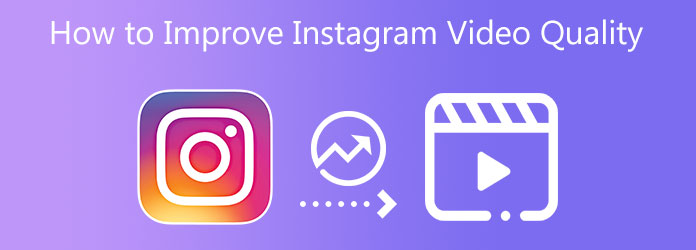
Del 1. Hvordan forbedre videokvaliteten for Instagram
Tipard Video Converter Ultimate er et enestående ultimat videokonverteringsprogram som lar deg konvertere mediefiler til over 1000 filformater. Den kan også konvertere vanlige videoer til høyere videooppløsninger fordi den støtter 8K/5K/4K/HD-videoer. Det som er bra med denne videokonverteringsprogramvaren er at den lar deg bruke den gratis. Den tilbyr en gratis nedlastingsversjon og er kompatibel med Windows- og Mac-datamaskiner. Dessuten, som det sa for en stund siden, har Tipard Video Converter Ultimate en verktøykasse som inneholder forskjellige videoredigeringsverktøy som Video Merger, Video Compressor, Media Metadata Editor 3D Maker, GIF Maker, Video Speed Controller, VideoVideo Enhancer og mange flere. Gjennom programmets funksjon, spesifikt Video Enhancer, kan du forbedre kvaliteten på videoene dine helt og effektivt. Hvorfor? Fordi denne artikkelen også gir grunnleggende trinn for hvordan du manøvrerer programvaren og dens funksjoner. Men før det oppfordrer vi deg til å vurdere programmets hovedfunksjoner først. Deretter kan du gå videre til trinnene for hvordan du forbedrer videokvaliteten for Instagram.
De beste funksjonene til Tipard Video Converter Ultimate:
- 1. Den har en 60X raskere videokonverteringshastighet.
- 2. Det er trygt å bruke.
- 3. Det gir et intuitivt grensesnitt.
- 4. Den kan rippe og kopiere DVDer til datamaskinen.
- 5. Den har en GPU-akselerasjon.
- 6. Den tilbyr en forhåndsvisningsfunksjon.
- 7. Det inkluderer redigeringsverktøy som å legge til filtre, beskjæring, klipping, collaging, roterende videoer, og mange flere.
- 8. Det gir en 90-dagers pengene-tilbake-garanti.
- 9. Den lar deg kombinere videoer og bilder til en collage.
- 10. Den lar deg lage en musikkvideo med ulike temaer, tilpasset bakgrunnsmusikk og sanntidsanmeldelse.
Trinn 1Installer Tipard Video Converter Ultimate og bruk verktøykassen
For å begynne, vennligst søk i Tipard Video Converter Ultimate i nettleseren eller Safari. Deretter kan du klikke på hovedsiden for å se nedlasting knapp. Last ned programvaren som er kompatibel med operativsystemet ditt, enten Windows eller Mac. Etter nedlastingsprosessen, installer og åpne den. Fortsett deretter til Toolbox og klikk på Videoforsterker funksjonen.

Trinn 2Legg til eller dra en videofil
Etter å ha klikket på Videoforsterker funksjon, vil du se et nytt vindu med en (+) ikon. For å laste opp en videofil du vil gjenopprette, klikk på + Legg til fil knappen i grensesnittets senter.

Trinn 3Kryss av i alle boksene for å bruke endringer
Etter å ha lastet opp en videofil, vil en annen skjerm dukke opp som gir ulike alternativer for å forbedre videokvaliteten. Husk å krysse av for alle bokser ved siden av hvert alternativ, for eksempel Reduser videoristing, fjern videostøy, oppskaler oppløsning og optimaliser kontrast og lysstyrke. Som et resultat vil du legge merke til endringene og endringene i videoen din.

Trinn 4Forhåndsvis og lagre den nye videoutgangen
Når du følger prosessene, lar programvaren deg se et glimt av videoen din ved å trykke på Forhåndsvisning knapp. Anta at videoen er behagelig i øynene dine. Du kan angi en filplassering i delen Lagre til. Etter det kan du lagre den nye videofilen ved å klikke på forbedre knapp.
Trinn 5Send inn høykvalitets videofil til Instagram
Til slutt kan du nå bruke konverteringsfunksjonen til Tipard Video Converter Ultimate. Her vil det tillate deg å konvertere videoen din som er kompatibel med Instagram. Gå gjerne til søke~~POS=TRUNC etter å ha lagt til videoen ved hjelp av Converter. Etter det, skriv Instagram på søke~~POS=TRUNC nedenfor vil den vise deg ulike alternativer. Klikk på ett av disse alternativene og trykk på Konverter alle for å lagre den nye videoutgangen.
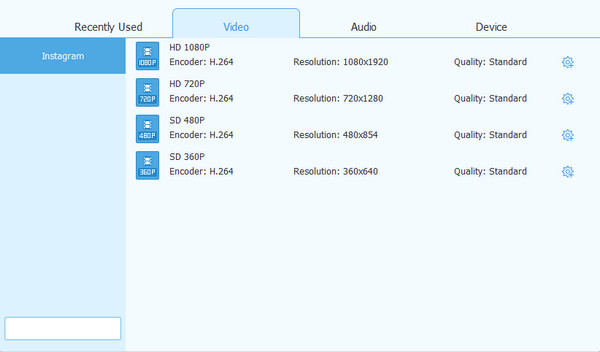
Del 2. Slik legger du ut videoer av høy kvalitet på Instagram
Bortsett fra å veilede deg videre forbedre kvaliteten på videoene dine, kan du også vite om å legge ut videoer av høy kvalitet på Instagram. Vennligst se informasjonen nedenfor for å se hvordan du oppnår det.
Først må du ha et MP4-videofilformat, og videoen må ikke overstige maks 60 sekunder. Dessuten må den maksimale videobredden være 1080 piksler bred og bare 15 MB filstørrelse. Hvis du har denne videoen, garanterer den deg at videoinnleggene dine på Instagram er av høy kvalitet.
Del 3. Vanlige spørsmål om Hvordan forbedre videokvaliteten for Instagram
Hvorfor er Instagram-videoene mine uskarpe?
Instagram-videoer blir uklare på grunn av treg internettforbindelse eller mobildatabruk. Det er også fordi Instagram-appen ikke er oppdatert. Kamerainnstillingene på telefonen er ikke balansert, noe som er en grunn til at det finnes uskarpe videoer. Til slutt, videoer oppfyller ikke den nødvendige standardstørrelsen.
Hvordan ta videoer av høy kvalitet med Instagram?
For å ta videoer av høy kvalitet med Instagram, vennligst angi maksimal utskriftskvalitet. Derfor vil det være best å bruke høyoppløselig 4K og FPS som 60ps før du registrerer deg. Etter det vil du legge merke til at du har en sjanse til å redigere og komprimere videoer på Instagram. Deretter kan du finne ut de tre videofunksjonene du vil bruke på Instagram.
Er det en måte å forbedre kvaliteten på Instagram-bildene mine?
Definitivt ja. For å gjøre dette må du ikke bruke Instagram-kameraet når du tar bilder fordi det reduserer bildekvaliteten. Bruk i stedet telefonen til å ta bilder eller til og med et DSLR-kamera for å ta flotte bilder.
konklusjonen
Endelig kan du nå fullt ut forbedre videokvaliteten for Instagram ved å bruke Video Enhancer-funksjonen til Tipard Video Converter Ultimate. Det er derfor vi håper at du følger alle trinnene ovenfor riktig og fullstendig for å nå målet ditt og møte bekymringene dine. I tillegg, hvis du har flere spørsmål eller bekymringer, vennligst ta opp problemet med oss. Ikke bekymre deg, for vi vil underholde deg og gjøre vårt beste for å hjelpe deg.
Videre, hvis denne artikkelen er nyttig for deg, vennligst del den med venner, klassekamerater, venner, familie og mer. På den måten kan vi også hjelpe dem med å løse deres bekymringer spesifikt om hvordan de kan forbedre videokvaliteten for Instagram ved å bruke Tipard Video Converter Ultimate.







